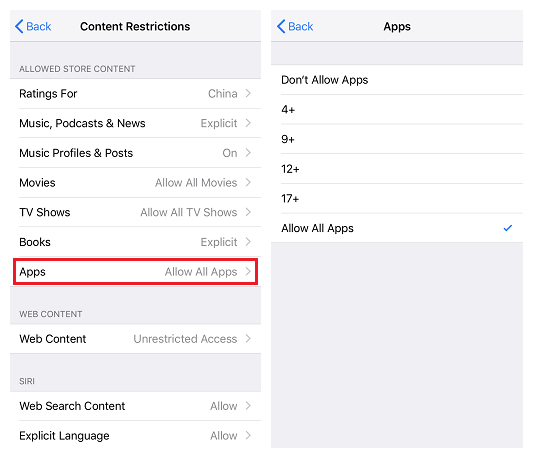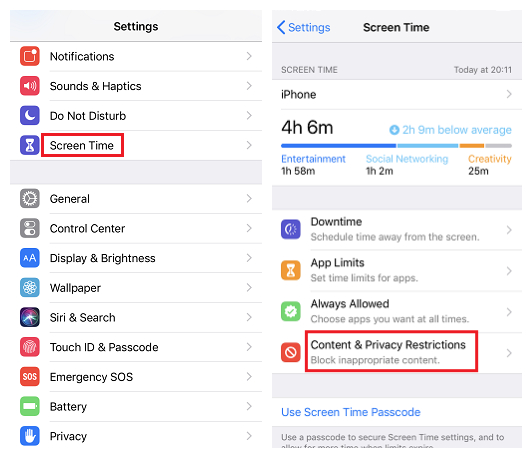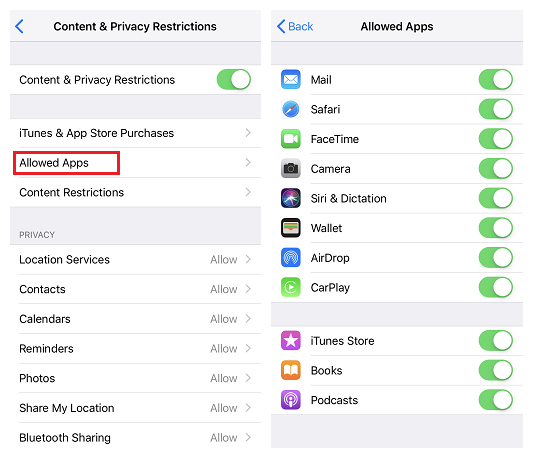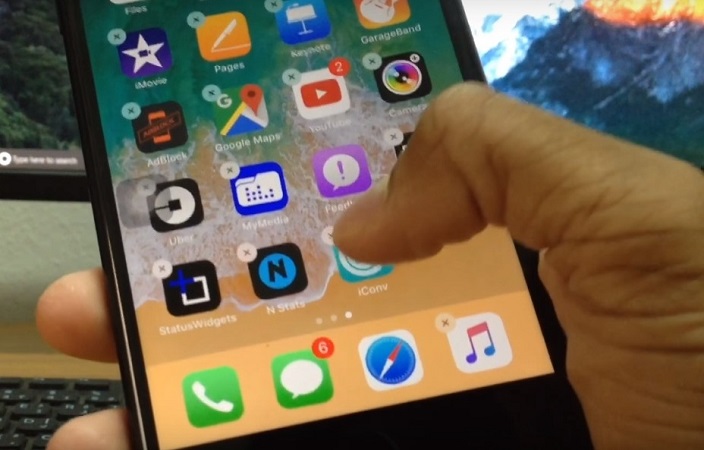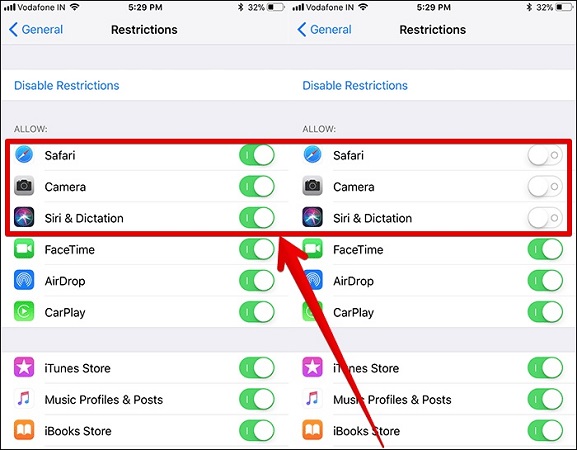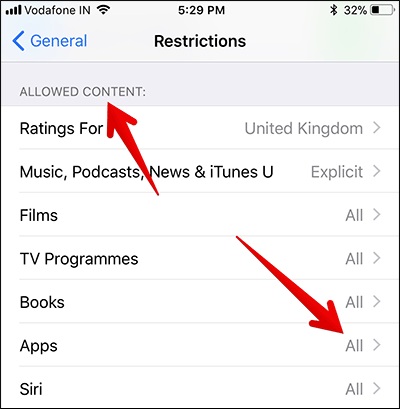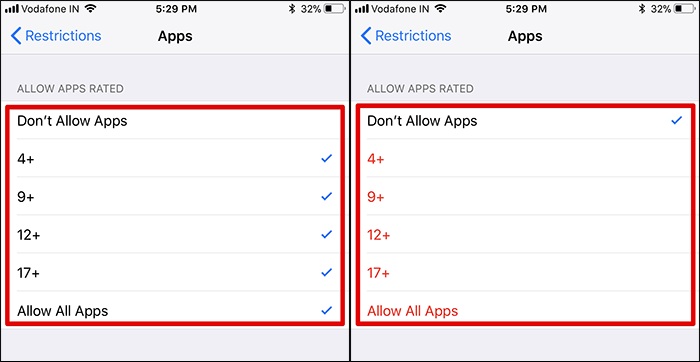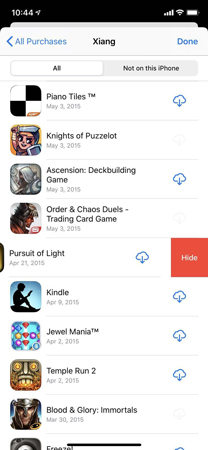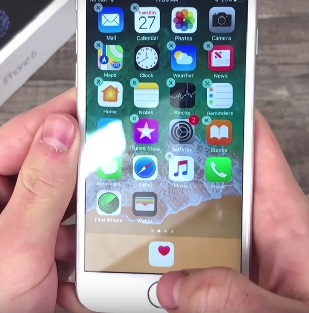iOS 18/17 에서 아이폰 앱을 숨기는 5 가지 방법
by 오준희 업데이트 시간 2024-10-18 / 업데이트 대상 iPhone Tips
누구에게도 보고 싶지 않은 일부 개인 정보 보호 앱을 포함하여 우리는 모두 iPhone에있는 다운로드 앱입니다. 그것은 우리의 개인 정보, 심지어 귀하의 배우자 또는 친척에 관한 것입니다. 오늘 기사에서는이 문제에 대해 자세히 논의하고 다양한 iOS 시스템 (iOS 18/17 지원)에서 iPhone의 앱이 어떻게 작동하는지 보여줍니다. 앱을 완전히 관리하려면 iCareFone(아이케어폰)을 사용해보십시오.
- iPhone 6s에서 iPhone 16까지 다운로드한 앱을 숨기는 방법
- 숨김 및 제한 기능으로 iOS 18/17 에서 앱을 숨기는 방법
- App Store에서 구입하거나 삭제 한 앱을 숨기는 방법
- iPhone에서 앱을 숨기는 다른 두 가지 방법 (권장하지 않음)
iPhone 6s에서 iPhone 16까지 다운로드한 앱을 숨기는 방법
그렇다면 iPhone 6s 또는 최신 iPhone 16에서 다운로드 한 앱을 숨기는 방법은 무엇입니까? 이 문제는 iPhone의 내장 기능을 통해 해결할 수 있습니다. 함께 살펴 보겠습니다.
콘텐츠 제한 기능 사용
- 설정으로 이동하여 화면 시간, 콘텐츠 & amp; 개인 정보 제한, 이번에는 앱을 선택하십시오.
- 4+ 및 9+와 같은 일부 카테고리가 있습니다.
카테고리를 선택하면 등급에 속하지 않는 앱이 홈 화면에서 사라집니다.

몇 단계 만 거치면 iPhone에서 다운로드 한 앱을 쉽게 숨길 수 있습니다. 그러나 사전 설치하려는 앱을 숨기는 방법은 무엇입니까?
-
마찬가지로 설정으로 이동하여 스크린 타임을 탭합니다. 콘텐츠 선택 & amp; 개인 정보 제한.

-
허용 된 앱을 선택하고 옵션을 끕니다.

- 이제 홈 화면으로 돌아 가면 앱이 없습니다.
이것이 iPhone에서 앱을 숨기는 방법입니다.이 두 가지 방법은 iPhone 6s에서 iPhone 16까지 작동합니다.하지만 전제 조건은 휴대 전화가 ios 17 시스템이어야한다는 것입니다. 보시다시피 화면 시간 기능을 기반으로합니다.
숨김 및 제한 기능으로 iOS 18/17에서 앱을 숨기는 방법
iOS 18/17은 어떻습니까? iOS 버전이 낮은 iPhone에서 앱을 숨기는 방법이 있습니까? 대답은 예입니다. 다음은이를 달성하는 데 도움이되는 두 가지 방법입니다.
방법 1. 숨겨진 기능 사용
-
홈 화면으로 돌아가 숨기려는 앱을 길게 누릅니다.
-
흔들기 시작하면 화면의 각 앱에 십자 버튼이 표시됩니다.

-
앱과 SIRI을 동시에 길게 누릅니다.

-
이제 앱을 빠르게 이동하여 화면에 놓습니다.

방법 2. 제한 기능 사용
iOS 18/17의 제한 기능을 사용하여 앱 및 관련 데이터에 대한 무단 액세스를 방지 할 수 있습니다. 방법은 다음과 같습니다.
iPhone에서 설정을 열고 일반으로 이동합니다.
이제 제한을 엽니다.
-
제한을 활성화하고 제한 암호를 제공합니다.

-
목록에서 사용 가능한 앱 옆에있는 스위치를 끄면됩니다.

이렇게하면 선택한 앱이 즉시 숨겨집니다. 이 방법은 순전히 iPhone에서 iOS 11과 함께 제공되는 스톡 앱용입니다. 다운로드 한 다른 앱의 경우 아래 단계에 따라 숨길 수 있습니다.
마찬가지로 iPhone에서 설정을 열고 일반으로 이동하십시오.
이제 제한을 열고 제한 암호를 입력하십시오.
-
허용 된 콘텐츠로 이동하여 앱을 누르십시오.

-
이제 연령대를 선택하거나 '앱 허용 안함'을 선택하세요. 후자는 모든 앱을 숨 깁니다.

다운로드 한 앱은 연령 제한에 의해 또는 한 번에 모두 숨겨집니다. 따라서 이것은 iOS 11에서 앱을 보이지 않게 만드는 방법입니다.
그게 다야! 앱이 더 이상 페이지에 표시되지 않습니다. 다시 가져 오려면 iPhone을 다시 시작하거나 다른 앱을 다시 길게 눌러야합니다. 이 방법은 iOS 18/17에서 앱을 숨기는 가장 간단하고 가장 쉬운 방법입니다.
App Store에서 구입하거나 삭제 한 앱을 숨기는 방법
App Store에서 앱을 구매하면 구매 기록이 남아 있음을 알 수 있습니다. 단, 구매 내역을 삭제할 수 있습니다. 그러니 진정하고 저를 따라 와요.
- App Store로 이동하여 프로필 아이콘을 선택하십시오.
그런 다음 "구매"> "내 구매"를 클릭하십시오.

구입 한 모든 앱이 표시되고 숨기려는 앱을 선택하고 왼쪽으로 스 와이프하여 숨 깁니다.

- 마지막으로 "완료"를 눌러 변경 사항을 저장하는 것을 잊지 마십시오.
앱에서 구매 내역을 숨기면 다운로드 한 앱을 찾을 수 없습니다.
iPhone에서 앱을 숨기는 다른 두 가지 방법 (권장하지 않음)
방법 1. 앱 전환기로
마찬가지로 앱 전환기를 사용하여 앱을 숨길 수도 있습니다. 때로는 앱을 길게 누르고 흔들 리기 시작하면 일부 앱에 십자 기호가 표시되지 않습니다. 가장 일반적인 예는 스톡 앱입니다. 제거하거나 제한 할 수없는 앱입니다. 따라서 다른 일반 앱과 함께 이러한 앱은 App Switcher 트릭을 사용하여 숨길 수 있습니다. 아무도 보거나 찾을 수 없도록 앱을 숨기는 매우 영리한 방법입니다.
iPhone을 잠금 해제하고 홈 화면을 엽니다.
-
숨기려는 앱을 선택하십시오. 도크를 누른 상태에서 아래로 끕니다. 이제 홈 버튼을 한 번 누르십시오.

-
다시 도크에서 앱을 누른 상태에서 홈 버튼을 두 번 누릅니다.

이제 화면에 앱을 놓기 만하면됩니다.
홈 화면으로 다시 전환하면 앱이 즉시 사라집니다.
이제 앱을 성공적으로 숨겼으며 이제 앱 전환기를 사용하여 휴대 전화에서 앱을 숨기는 방법을 알게되었습니다. 이제 Siri 검색 제안을 비활성화하여 대상 앱을 쉽게 제거 할 수 있습니다.
- 설정으로 이동하여 Siri 및 검색으로 이동하십시오.
- 이제 필요한 앱을 검색하고 검색 & amp; Siri 제안.
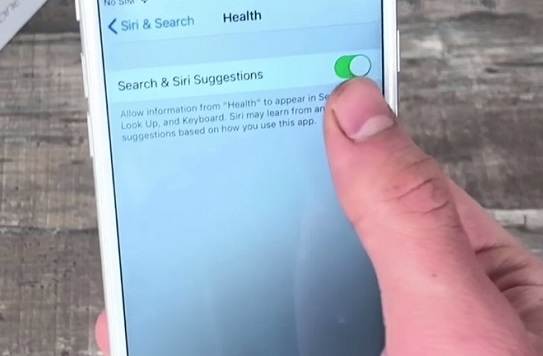
그러면 해당 앱이 완전히 숨겨집니다. 이제 기기를 다시 시작하면 앱이 이전에 홈 화면에 있던 위치로 돌아옵니다.
방법 2. 폴더에 앱 숨기기
홈 화면의 폴더 안에 앱이있는 경우 숨길 수도 있습니다. 폴더는 홈 화면에 나타나지 않지만 누구든지 폴더를 열면 앱을 볼 수 있습니다. 따라서 이것은 매우 권장되는 방법이 아닙니다. 그럼에도 불구하고 빠르다. 아래 단계를 따르십시오.
- iPhone을 열고 홈 화면으로 이동합니다.
- 숨기려는 앱을 선택하고 흔들릴 때까지 앱 아이콘을 길게 누릅니다.
- 이제 폴더의 두 번째 페이지로 드래그하면 홈 화면에서 보이지 않게 작동합니다.
그리고 그게 다야. 완료되었습니다!
결론
전반적으로 iOS 18/17 의 홈 화면에서 앱을 숨기는 가장 좋은 방법은 이상과 같습니다. 모든 방법을 사용하여 앱의 개인 데이터에 대한 원치 않는 액세스를 쉽게 방지 할 수 있습니다. 이러한 방법은 빠르고 효과적입니다. 마지막 하나가 가장 권장되지 않습니다. 그 외에 공간을 확보하기 위해 iPhone에서 앱을 완전히 삭제하려면Tenorshare iCareFone(테너쉐어 아이케어폰) 소프트웨어를 사용하기 추천합니다. 관리 기능을 사용하여 단 한 번의 클릭으로 iPhone에서 앱과 데이터를 쉽게 삭제할 수있는 올인원 도구입니다. 컴퓨터에서 Tenorshare iCareFone(테너쉐어 아이케어폰)을 실행하고 관리 & 앱 (왼쪽) & 앱을 삭제합니다.
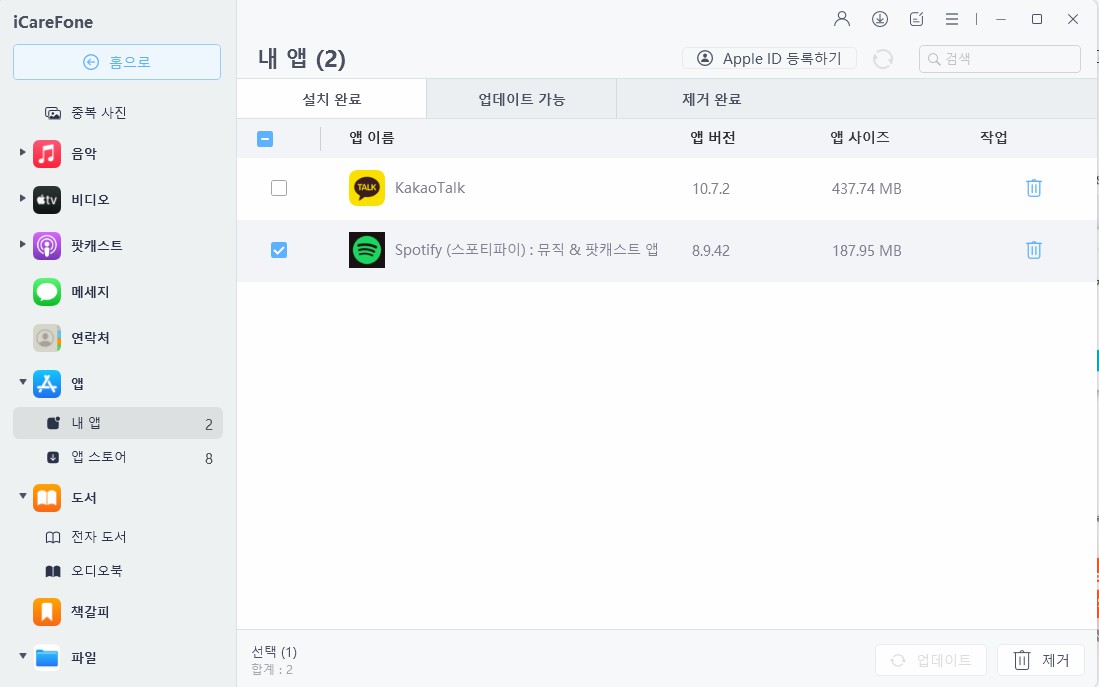
선택한 모든 앱이 즉시 제거됩니다. 그것을 위해 가면 실망하지 않을 것입니다!